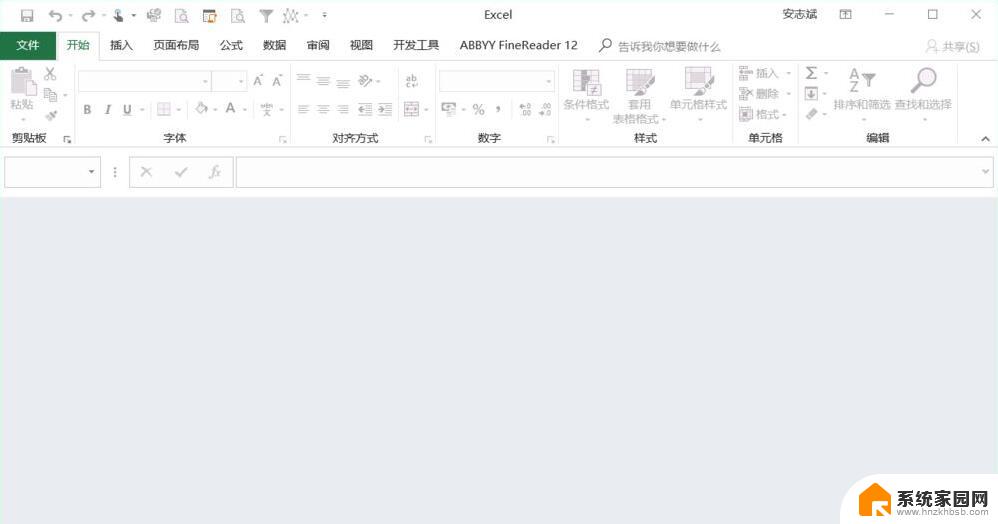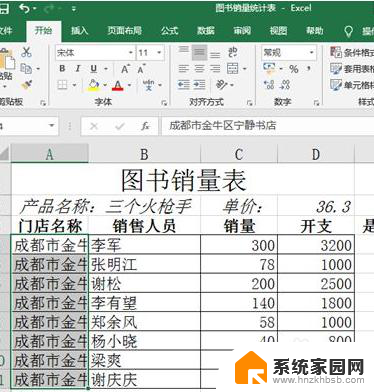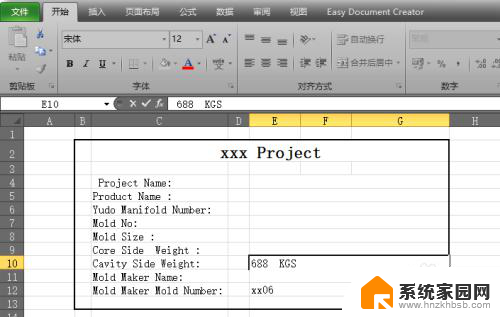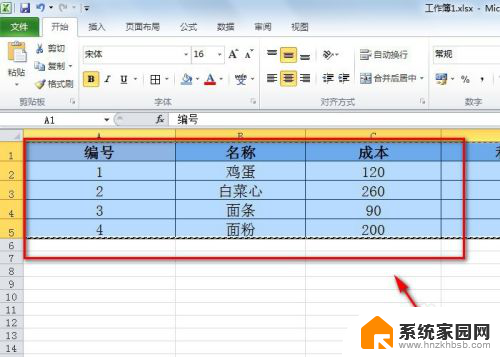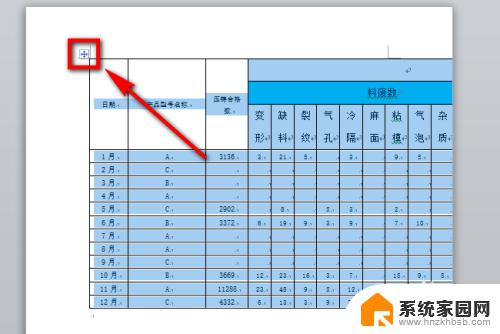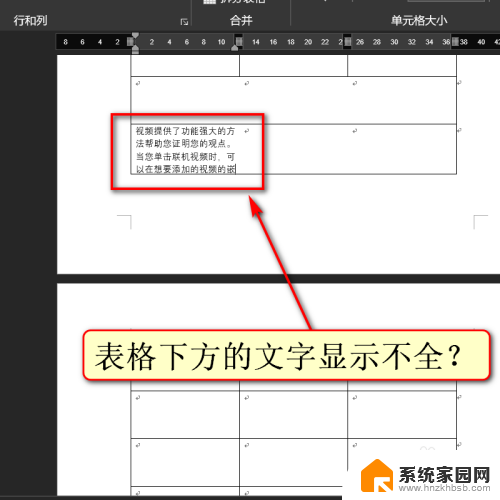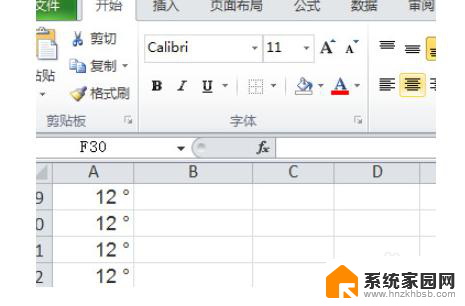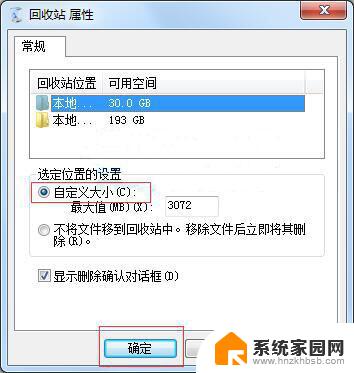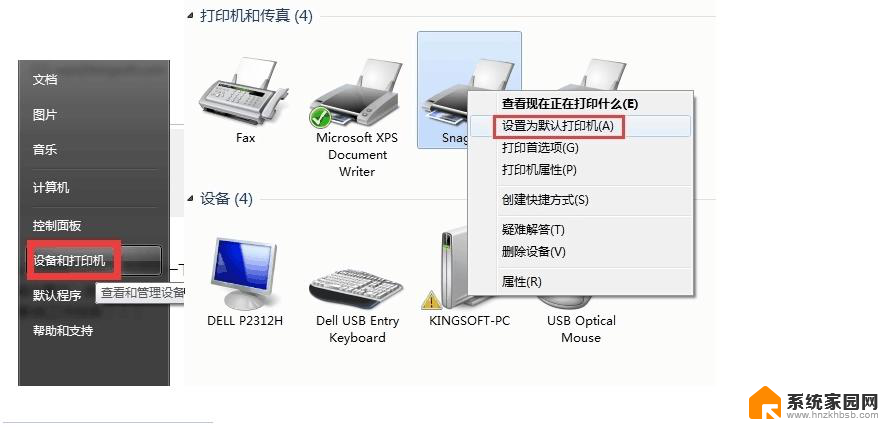excel表打开不显示内容 EXCEL打开显示灰色内容怎么办
更新时间:2023-12-30 11:55:27作者:jiang
在日常办公中,我们经常会使用到Excel表格来进行数据处理和分析,有时我们打开Excel文件时却发现内容显示为灰色,无法正常查看和编辑。这种情况很可能是由于文件损坏或软件故障所致。当我们遇到Excel表格打开不显示内容或显示灰色内容的问题时,应该如何解决呢?下面将为大家介绍一些常见的解决方法,帮助大家快速恢复Excel表格的正常显示与使用。
具体步骤:
1.打开某一个excel文件后,显示的灰色界面是这样的(如图)
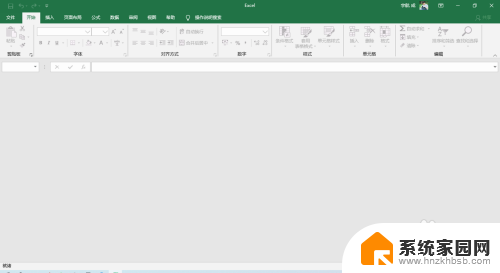
2.在【视图】选项中【取消隐藏】也是灰色的,无法操作
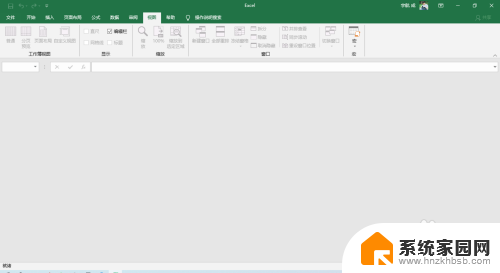
3.接下来见证奇迹的时刻~
点击左上角【文件】,然后下拉点击【选项】
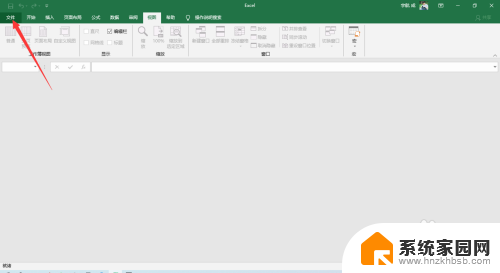
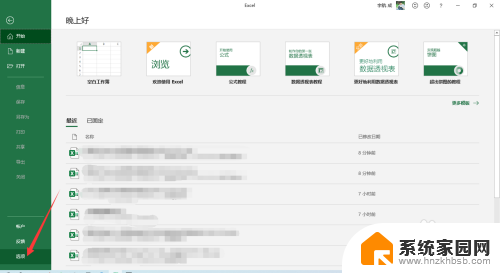
4.点击【信任中心】,再点击【信任中心设置】
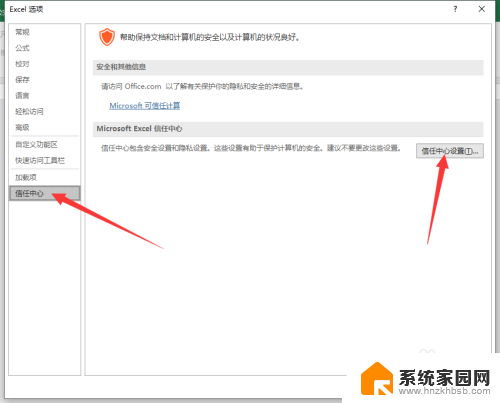
5.点击【外部内容】
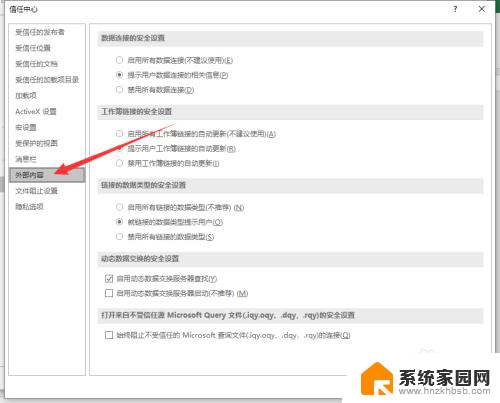
6.找到【动态数据交换的安全设置】一栏,将下边选项中的勾勾去掉。然后一路点击确定退出
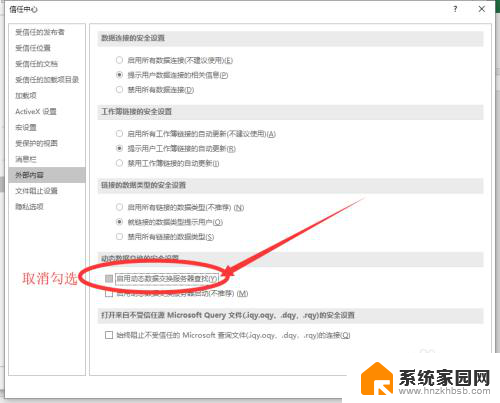
7.再重新打开excel文件,看到可以正常显示了!!
PS:如果有帮助到您请帮忙点击投票收藏一下哦~
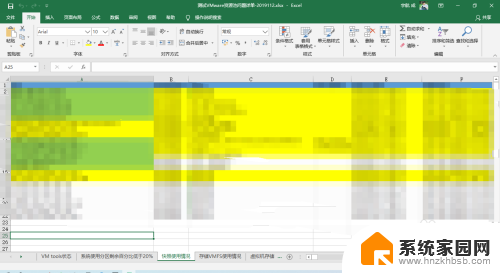
以上就是完整的excel表打开后无法显示内容的解决方法,如果您有需要的话,您可以按照以上步骤进行操作,希望对您有所帮助。